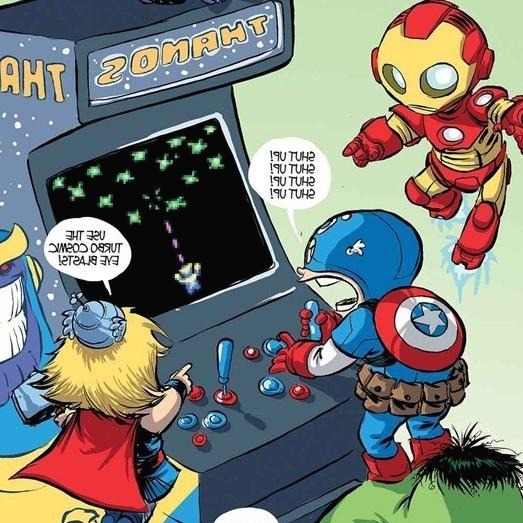| 일 | 월 | 화 | 수 | 목 | 금 | 토 |
|---|---|---|---|---|---|---|
| 1 | 2 | 3 | 4 | 5 | ||
| 6 | 7 | 8 | 9 | 10 | 11 | 12 |
| 13 | 14 | 15 | 16 | 17 | 18 | 19 |
| 20 | 21 | 22 | 23 | 24 | 25 | 26 |
| 27 | 28 | 29 | 30 |
- 레트로파이
- Monsgeek M1 Driver Software
- 라즈비안
- Rpi3B+
- Revanced Extended Youtube Music
- Monsgeek M1W
- Revanced Youtube Music
- Surfshark
- VPN
- Youtube Revanced Extended
- RVX Manager
- 리밴스드
- Monsgeek M1 중국 내수판 매뉴얼
- Revanced Manager
- 라즈베리파이
- 서프샤크
- Revanced
- Monsgeek M1W 드라이버 소프트웨어
- 포크5
- Monsgeek M1W 내수판 매뉴얼
- 웹사이트 자동 출석 체크
- M3U8 동영상 다운로드
- 리밴스드 익스텐디드
- 오토핫키 하루에 한번만 실행
- Granite DSA
- Monsgeek M1
- 토탈런처
- Monsgeek M1 Manual (Chinese Ver.)
- Monsgeek M1 프로그램
- 포크6
- Today
- Total
Raspberry Pi & Desktop
라즈베리파이 | 설치 후 한글 폰트 설치 및 한글 입력기 설정 방법 본문
라즈베리파이의 기본 데스크탑 OS인 Raspbian 라즈비안 OS 설치 직후 과정과 한글 폰트 설치 및 한글 입력 사용까지의 간략한 세팅 방법입니다.
MicroSD카드에 NOOBS 또는 Raspbian 설치 이미지를 넣는 방법은 라즈베리파이 튜토리얼 문서를 참고하시면 됩니다.

1. 기본 지역 설정
라즈베리파이에서 라즈비안(Raspbian) 데스크탑 OS 를 설치를 완료하면 처음에 나오는 화면. 기본 영문 그대로 놔두셔도 좋고(국가는 GB 영국), 한글 환경을 선호한다면 일단은 South Korea, Korean, Seoul 을 선택하면 됩니다.
여기서 선택한 값들로 키보드 및 WiFi 지역 설정에도 자동 적용됩니다만, 개별적으로 따로 바꿀 수 있습니다.

2. WiFi 접속 세팅 (WiFi 국가 세팅 등)
관리자 비번을 설정하는 단계가 지나고 WiFi 에 접속합니다. 혹시나 WiFi 검색해도 WiFi가 안 뜨거나 WiFi 비번을 정확하게 입력했는데도 WiFi 에 접속이 안된다면 이 단계에서 Skip 을 누르고 생략하는 것이 낫습니다. WiFi 지역 설정을 바꿔야합니다.
WiFi 지역 설정을 바꾸는 방법은 기본 설정의 Raspberry Pi Configuration 메뉴에서 WiFi Country 항목에서 KR 이 아닌 GB 또는 US 등을 선택하면 됩니다. KR로 하지말라고하는게 국내 라즈베리파이 커뮤니티의 권장 가이드이지만, 역으로 KR로 해야 WiFi에 정상 접속되시는 분들도 있습니다.
WiFi 세팅이 끝나면 업데이트 및 업그레이드를 시작합니다. 다만 이 단계에서 더러 업데이트 확인에 실패하는 경우도 있습니다. 이런 경우엔 터미널에서 다음 명령어를 입력하면 업데이트, 업그레이드가 됩니다.
sudo apt update
sudo apt upgrade
설치 시간이 오래 걸릴 수도 있으니 나중에 해도 무방합니다. 업데이트가 끝나면 리부팅을 하라고 하니 리부팅!!!

3. 한글 폰트 설치 (네이버 나눔 폰트 설치)
한글로 세팅한 경우 리부팅하라고 해서 리부팅을 했더니 메뉴 등의 한글이 제대로 안나오고 ■■■ 사각형만 나오게 됩니다. 한글 폰트가 없는 것이죠.
한글 폰트 설치는 Add / Remove Software 메뉴에서 nanum 을 검색한 다음 Nanum Korean fonts 를 설치하면 됩니다. 또는 터미널에서 다음 명령어를 입력해도 나눔 폰트가 설치 됩니다.
sudo apt install fonts-nanum
폰트 설치할때 나눔 고딕 코딩이나 추가적인 나눔 폰트들이 필요하시면 설치하면 되겠네요. 참고로 터미널에서는 sudo apt install fonts-nanum fonts-nanum-extra 라고 패키지 이름을 띄어쓰기하여 두가지 다 한 줄에 입력해도 한번에 2가지 패키지가 동시에 설치 가능합니다.
4. 라즈베리파이 라즈비안 한글 입력기 설치 정리
라즈비안에서 사용 가능한 한글 입력기에는 ibus, nabi, fcitx 등의 한글 입력기가 있습니다.
ibus 에서는 로케일 설정이 한국으로 되어 있을때 한글 키보드 전환이 안되는 버그가 있습니다. 그렇다고 ibus 영어를 기반으로 로케일로 세팅하면 영문-한글 전환은 가능하나 띄어쓰기가 앞으로 당겨지는 문제가 또 발생합니다. 데비안 리눅스 계열 버그라네요. 그래서 ibus 는 일단 패스.
fcitx 의 경우 별문제는 없었으나 라즈비안에서 입력기 선택에서 fcitx 가 안보이는 버그가 있습니다. fcitx 설치 방법은 sudo apt install fcitx 로 설치하고, 커맨드라인에서 im-config -n fcitx 를 실행하면 fcitx 입력기 강제 지정이 가능합니다.
마지막으로 nabi 입력기. 세팅을 하면서 결과적으로 가장 깔끔한건 nabi 나비 입력기였습니다. nabi 설치는 터미널에서 다음 명령어를 입력합니다.
sudo apt install nabi

5. Nabi 한글 입력기를 기본 입력기로 지정하기
이제 마지막 단계입니다. Nabi 설치는 했지만 아직 한글 입력은 안되는 상태일꺼에요. 기본 입력기 지정이 안되어 있어서 그렇습니다. 그런데 nabi 만 깔았을 경우 입력기 지정하는 프로그램 메뉴 자체가 안보입니다.
sudo apt install im-config
입력기 지정을 위해서는 '기본 설정 > 입력기' 항목에서 입력기 설정을 클릭합니다. 그런 다음 hangul (=nabi입력기) 이라는 선택지가 메뉴에 뜨면 hangul 을 선택하면 됩니다. 리부팅하면 nabi 입력기가 라즈비안 시작할때 자동 활성화됩니다.
여기까지 세팅을 했다면 웹브라우징 등의 기본적인 OS 사용은 별 문제가 없을꺼 같습니다! =)